-
Welcome to My Website
This is a text box. Write your own content here. This is an excellent place for you to add a paragraph.
วิธีการตั้งค่า Active Directory Synchronization (Azure AD Connect)
สำหรับระบบ Microsoft 365 มักมีคำถามจากผู้ใช้งานหลายๆ ท่านว่า หากมีใช้งาน Active Directory ที่เป็นของบริษัทตัวเองอยู่แล้ว เมื่อใช้งาน Microsoft 365 จะสามารถเชื่อมต่อเพื่อให้ใช้ Username และ Password เดียวกันได้หรือไม่ เพื่อจะช่วยให้ไม่ต้องจัดการผู้ใช้งานหลายที่นั่นเอง
ดังนั้น ในคู่มือนี้ จะสาธิตวิธีการเชื่อมต่อ AD Connect จาก Microsoft 365 (Azure AD) กับ AD On-premise แบบ Express Setting โดยมีวิธี ดังนี้ครับ
ก่อนอื่นตรวจสอบ System Requirement กันก่อน ว่าต้องมีอะไรบ้าง
1. การตั้งค่าส่วนนี้จะเป็นแบบ Express Setting ดังนั้นค่า Attribute ที่ระบบจะ Sync ไปยัง Azure AD บน Office365 คือค่า UPN (User Principal Name) ซึ่งแน่นอนว่า Domain ที่ใช้งานในค่าดังกล่าวต้องเป็น Domain เดียวกันกับที่มีบน Office365
ซึ่งหากไม่มี ลูกค้าสามารถใช้วิธีการเพิ่ม Domain Suffix เพื่อให้สามารถเปลี่ยนแปลง UPN เป็น Domain ที่ต้องการได้ อย่างเช่น แต่เดิมเป็น user@netway.local จะใช้งานเป็น user@netway.co.th เป็นต้น
คู่มือสำหรับการเพิ่ม Domain Suffix
https://docs.microsoft.com/en-us/office365/enterprise/prepare-a-non-routable-domain-for-directory-synchronization
2. Download IdFix เพื่อตรวจสอบว่ามีข้อมูลซ้ำซ้อนใดๆ บน AD On-premise หรือไม่
3. Verify domain ที่จะเชื่อมต่อบน Microsoft 365 Admin สามารถดูวิธีการได้ที่ Link
สิ้นสุดขั้นตอนเพียงแค่ Verify domain เท่านั้น
4. ตัวติดตั้งโปรแกรม ต้องติดตั้งบน Windows Server 2008 ขึ้นไป
4.1. ต้องติดตั้งบน Windows Server GUI เท่านั้น
4.2. หากติดตั้งบน Windows Server 2008 หรือ 2008 R2 จำเป็นจะต้อง Update windows ให้ล่าสุด
4.3. Azure AD Connect จะไม่สามารถติดตั้งได้บน Small Business Server หรือ Windows Server Essentials จะต้องเป็น Windows Server standard หรือสูงกว่า
4.4. หากคุณต้องการใช้ Feature password synchroniztion คุณจำเป็นจะต้องติดตั้งบน Windows Server 2008 R2 SP1 หรือสูงกว่า
5. บนเครื่องที่จะติดตั้ง ต้องลงโปรแกรม .NET Framework 4.5.1 หรือสูงกว่า
6. บนเครื่องที่จะติดตั้ง ต้องลงโปรแกรม Microsoft PowerShell 3.0 หรือสูงกว่า
7. คุณต้องมี Account administrator ของทั้งฝั่ง AD On-premise และ Microsoft 365
8. Windows Server ที่จะติดตั้งต้องสามารถใช้งาน Internet ได้
9. Spec hardware requirement สำหรับ Azure AD Connect
| จำนวน Object ใน Active Directory | CPU | Memory | Hard drive size |
| น้อยกว่า 10,000 | 1.6 GHz | 4 GB | 70 GB |
| 10,000 - 50,000 | 1.6 GHz | 4 GB | 70 GB |
| 50,000 - 100,000 | 1.6 GHz | 16 GB | 100 GB |
| สำหรับ 100,000 object ต้องการ SQL server แบบ Full version | |||
| 100,000 - 300,000 | 1.6 GHz | 32 GB | 300 GB |
| 300,000 - 600,000 | 1.6 GHz | 32 GB | 450 GB |
| มากกว่า 600,000 | 1.6 GHz | 32 GB | 500 GB |
เมื่อเตรียมความพร้อมของ Server เรียบร้อยแล้ว สามารถ Download Azure AD Connect ได้ที่ Link
ขั้นตอนการติดตั้ง
1. เปิดโปรแกรม AzureADConnect.msi ที่ได้ Download ไว้
2. ในหน้า Welcome Screen เลือกยอมรับ Licensing terms และเลือก Continue
3. ในหน้า Express settings เลือก Use express settings
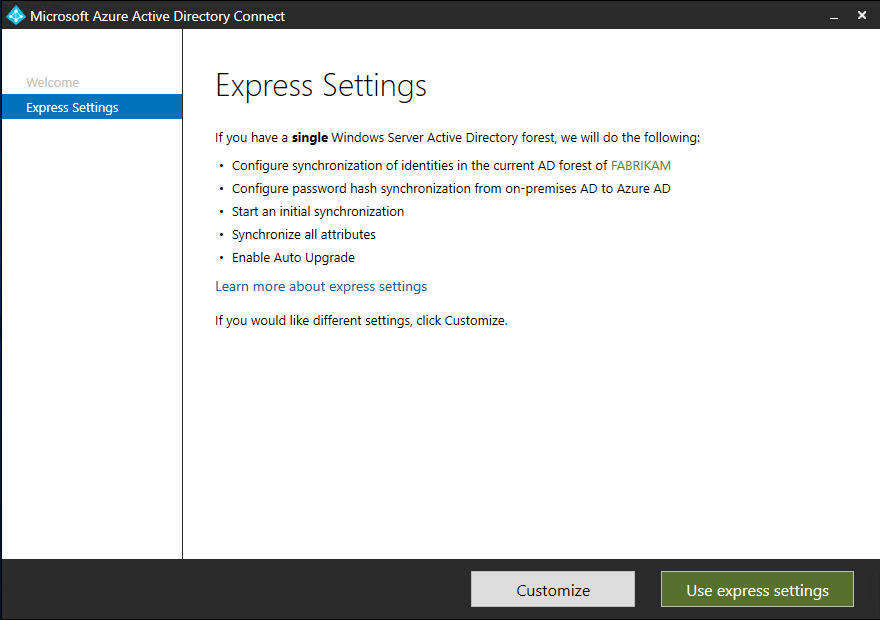
4. ในหน้า Connect to Azure AD ให้ใส่ Username และ Password ที่มีสิทธิ์ Global Administrator ที่อยู่บน Microsoft 365
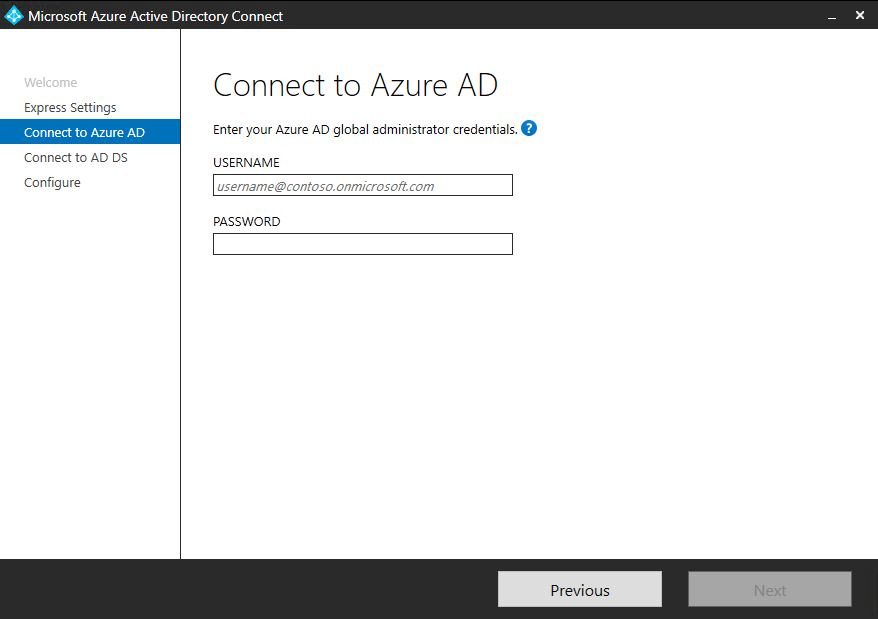
5. ในหน้า Connect to AD DS ให้ใส่ Username และ Password ที่มีสิทธิ์ Administrator ที่อยู่บน Active Directory On-premise
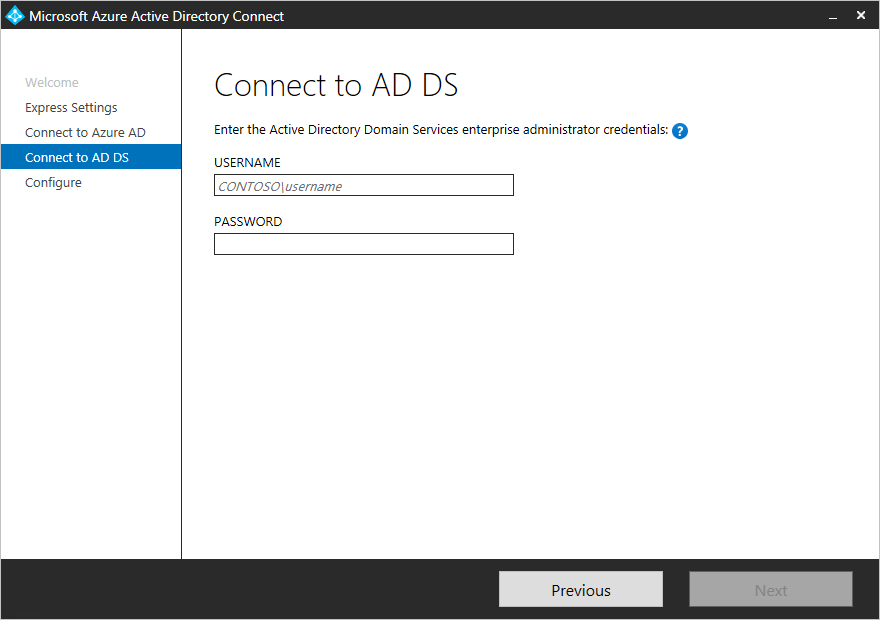
6. จะเข้าสู่หน้าต่าง Azure AD sign-in configuration เพื่อแสดงว่า Domain ใดบ้างจะถูกเชื่อมต่อ ตรวจสอบข้อมูลเรียบร้อยแล้ว กด Next
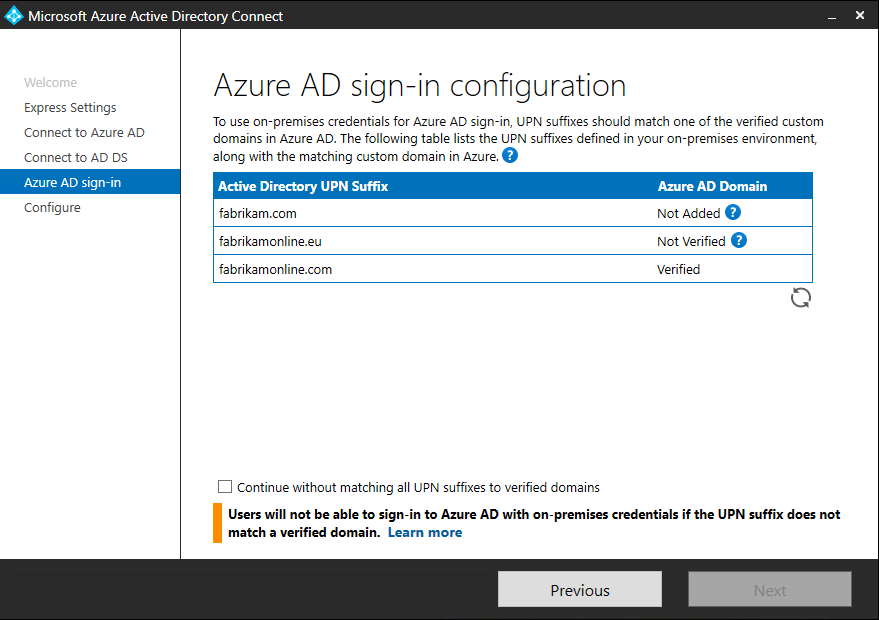
7. เมื่อเข้าสู่หน้า Ready to configure ตรวจทานข้อมูล หากถูกต้องกด Install
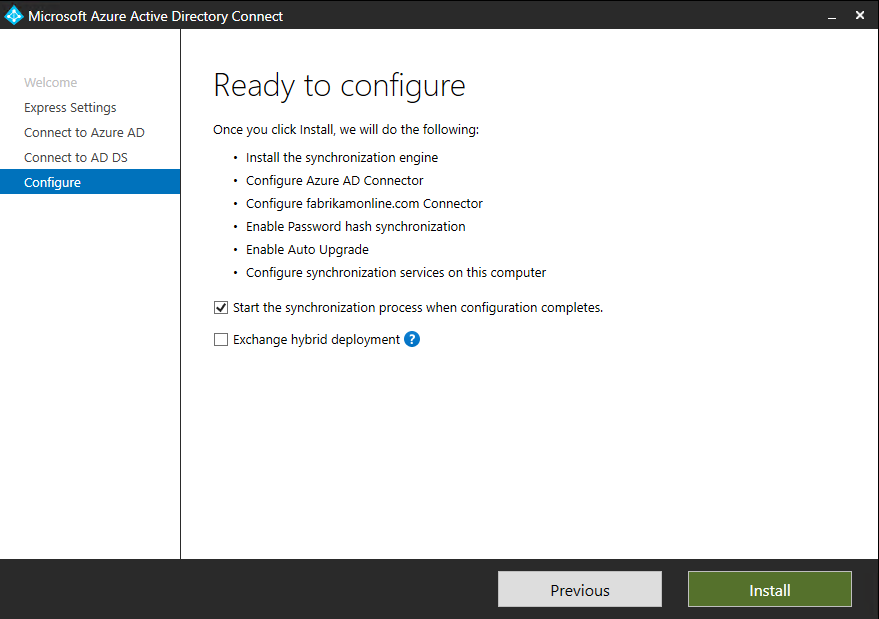
เมื่อดำเนินการเสร็จสิ้น กด Exit หลังจากนั้น ระบบจะทำการเชื่อมต่อ
ในขั้นตอนนี้ สามารถใช้ Username และ Password เข้าใช้งานผ่าน Microsoft 365 ได้เลย
หากมีคำถามเพิ่มเติม สามารถส่ง Email เข้ามาได้ที่ support@netway.co.th อีกครั้ง
บทความในส่วนนี้
-
วิธีการเปิดใช้งาน Microsoft Loop app
Updated on 2023-12-07 02:19:21
-
วิธีการ Allow หรือ Block Email และ Domain บน Exchange Admin Center (Spam Policy)-2
Updated on 2023-02-13 09:14:26
-
วิธีการตั้งค่าให้สามารถ Forward Email ไปยังบุคคลภายนอกองค์กร (Microsoft 365 Defender)
Updated on 2024-08-30 03:33:06
-
วิธีตรวจสอบ Email ที่อยู่ใน Quarantine
Updated on 2023-02-13 08:58:14
-
วิธีการเช็ค Log รับ-ส่ง Email บน Exchange Admin Center
Updated on 2023-02-13 10:08:17
-
วิธีการสร้าง Group บน Microsoft 365 Admin Center
Updated on 2023-03-23 09:53:42

-
Domain
-
Hosting
-
Cloud & Managed
-
SSL
-
Email
- เรียนรู้เพิ่มเติม
- Microsoft 365 รุ่นต่างๆ
- Microsoft 365 สำหรับธุรกิจ
- Microsoft 365 สำหรับใช้งานที่บ้าน
- ทดลองฟรี
- G Suite
- เทคนิคลดต้นทุนอีเมล Microsoft 365 มากกว่า 28%
- เทคนิคลดต้นทุนอีเมล G Suite มากกว่า 19%
- Zimbra-Based Email
- Traditional Email by cPanel
- Physical to Cloud Migration
- Exchange Server to Microsoft 365 Migration
- G Suite to Microsoft 365 Migration
- Microsoft 365 to G Suite Migration
- Cloud to Cloud Migration
-
Microsoft
-
Google
-
Marketing
-
Others
-
Blog
-
Microsoft Teams
-
microsoft-365-business-premium
-
test-slide
-
Order
-
Promo